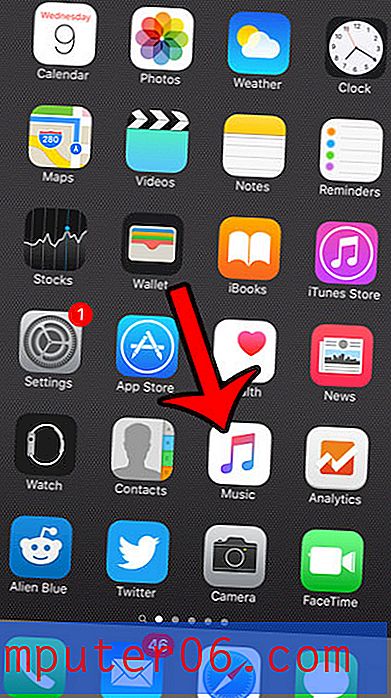Revisione del salvataggio dei dati
4.5 su 5
Puoi recuperare alcuni o tutti i tuoi dati persi prezzo
4 su 5
Commissione una tantum a $ 79 USD facilità d'uso
4.5 su 5
Interfaccia intuitiva con istruzioni chiare supporto
4.5 su 5
Disponibile via email e live chat
Riepilogo rapido
Se hai perso alcuni file importanti a causa di un guasto dell'unità o di un errore umano, l'ultima cosa che vuoi è una lezione sull'importanza dei backup. Hai bisogno di aiuto per recuperare i tuoi file. Questa è la promessa di Data Rescue e nei miei test è stato in grado di recuperare file anche dopo un formato di unità.
Data Rescue non è il tipo di app per cui spendi soldi e tieni nel cassetto per ogni evenienza. Ne hai bisogno quando ne hai bisogno. Se hai perso file di cui non hai eseguito il backup, la versione di prova del programma ti mostrerà se è possibile recuperarli. In tal caso, dipende da te se vale il costo di acquisto. Molto spesso lo sarà.
Cosa mi piace
- Utilizza una varietà di tecniche per trovare e recuperare quanti più file possibile.
- La funzione FileIQ può insegnare al programma a identificare tipi di file aggiuntivi.
- Sono disponibili due modalità: una facile da usare e l'altra più avanzata.
- La funzione Clone può duplicare un'unità guasta prima che muoia.
- La ricerca di file persi può richiedere molto tempo.
- Alcuni dei miei file non sono stati trovati a causa delle impostazioni predefinite.
- È un po 'caro.
Data Rescue 5
Valutazione complessiva: 4.4 su 5 Windows / macOS, $ 79 Visita il sitoNavigazione veloce
// Perché dovresti fidarti di me
// Che cos'è Prosoft Data Rescue?
// Data Rescue: che cosa contiene per te?
// I motivi alla base delle mie valutazioni
// Alternative a Data Rescue
// Conclusione
Perché dovresti fidarti di me
Mi chiamo Adrian Try. Uso computer dal 1988 e Mac a tempo pieno dal 2009. Nel corso dei decenni ho fornito supporto tecnico professionale e mantenuto sale di formazione piene di PC. Di tanto in tanto sentirò qualcuno che non riesce ad aprire un file cruciale, o che ha formattato l'unità sbagliata, o il cui computer è appena morto e ha perso tutti i suoi file. Sono disperati per riaverli indietro.
Data Rescue offre esattamente questo tipo di aiuto. Nell'ultima settimana ho provato una copia pre-release con licenza della nuova versione 5 del programma. Ho usato una varietà di unità, tra cui l'SSD interno del mio MacBook Air basato su macOS High Sierra, un disco rigido rotante esterno e un'unità flash USB. Gli utenti hanno il diritto di sapere cosa è e non funziona su un prodotto, quindi ho eseguito ogni scansione e testato a fondo ogni funzione.
In questa recensione condividerò ciò che mi piace e non mi piace di Data Rescue 5. Il contenuto nella casella di riepilogo rapida sopra serve come una breve versione dei miei risultati e conclusioni. Continua a leggere per i dettagli!

Che cos'è Prosoft Data Rescue?
È incredibile quante informazioni puoi archiviare su un disco rigido, che si tratti di una raccolta di piatti magnetici rotanti o di un SSD a stato solido. È anche rassicurante quanto siano affidabili.
Ma niente è perfetto. I dischi rigidi si guastano e i dati possono andare persi o danneggiati. I file possono anche essere persi a causa di un errore umano, quando il file errato viene eliminato o viene formattata l'unità sbagliata. Spero che effettui regolarmente il backup dei tuoi dati.
E se perdessi un file importante di cui non hai eseguito il backup? Ecco dove entra in gioco Prosoft Data Rescue . Può recuperare file su un'unità che è stata accidentalmente cancellata o formattata. Può aiutare a ripristinare i file da un'unità corrotta. Può clonare un'unità morente su un'unità funzionante. Data Rescue salva i tuoi dati.
Secondo Prosoft Engineering, Data Rescue 5 è il più grande aggiornamento che abbiano mai apportato al loro prodotto di punta. Il software vanta una nuova esperienza utente multipiattaforma coerente per utenti Mac e Windows, mentre il nuovo recupero guidato dei clic ridurrà notevolmente la confusione e l'intimidazione consentendo agli utenti di raggiungere il loro obiettivo di recuperare i propri dati.
Data Rescue Windows vs Data Rescue Mac
Data Rescue 5 è disponibile per PC e Mac, al costo di $ 79, 00 per la versione Standard. La versione Professional costa $ 299 per l'abbonamento annuale.
Oltre a supportare diversi sistemi operativi, le versioni per Mac e Windows presentano alcune altre differenze, ad esempio la versione per Mac ha una funzione FileIQ che consente all'app di apprendere nuovi tipi di file Mac che non sono attualmente supportati.
Data Rescue è gratuito?
No, non è gratuito, anche se è disponibile una versione dimostrativa che ti consente di vedere quali file possono essere ripristinati prima di pagare per l'app. La versione demo non può effettivamente recuperare i file, ma ti mostrerà esattamente quali file persi possono trovare la versione completa.
Data Rescue 5 costa $ 79. Ciò ti offre supporto via e-mail e live chat e un limite di cinque unità che possono essere recuperate. È inoltre possibile acquistare il programma su un dispositivo di archiviazione esterno e un abbonamento annuale professionale da $ 299 è disponibile per coloro che desiderano utilizzarlo su un numero illimitato di unità.
Data Rescue è sicuro?
Sì, è sicuro da usare. Ho eseguito e installato Data Rescue sul mio MacBook Air basato su macOS Sierra. Una scansione che utilizza Bitdefender non ha rilevato virus o codice dannoso.
L'interruzione di Data Rescue mentre sta lavorando su un disco può causare il danneggiamento. Ciò può accadere se la batteria di un laptop si scarica durante una scansione. Quando Data Rescue rileva che la batteria è alimentata, viene visualizzato un messaggio di avviso.
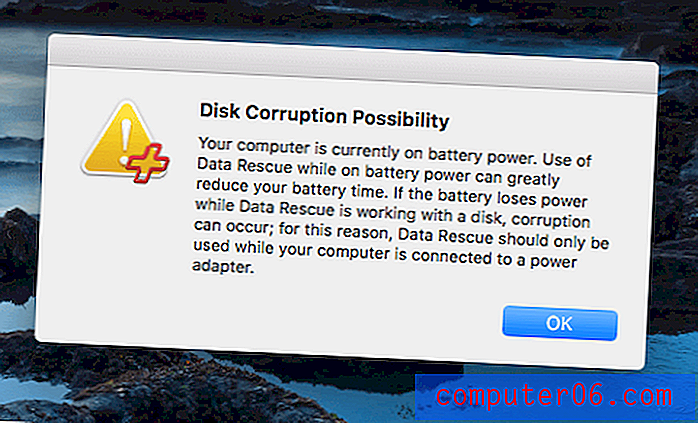
Come utilizzare Data Rescue?
Puoi eseguire Data Rescue dal tuo computer come qualsiasi altra app. Puoi anche eseguirlo da un'unità USB avviabile o crearti utilizzando l'opzione Crea unità di ripristino dell'applicazione. Nota: questa funzione è disponibile solo per la versione con licenza professionale; Se acquisti il software per una licenza personale non lo vedrai. Ciò è particolarmente utile quando l'unità principale non funziona e non può più avviarsi.
Basta installare il programma e inserire il numero di serie. Avrai bisogno di un po 'di memoria esterna durante la scansione dell'unità interna del tuo computer. Quando si tenta di salvare i dati, è meglio non scrivere sull'unità da cui si sta eseguendo il ripristino, oppure è possibile sovrascrivere inavvertitamente i dati che si sta tentando di ripristinare. Per questo motivo, quando è necessario ripristinare i file dal disco rigido del Mac, Data Rescue sceglierà un'altra unità per i suoi file di lavoro.
Eseguire la scansione dell'unità utilizzando Quick Scan o Deep Scan, quindi visualizzare in anteprima e ripristinare i file necessari.
Data Rescue: che cosa contiene per te?
Data Rescue si basa sul recupero di file persi. Nelle tre sezioni seguenti esplorerò ciò che offre l'app e condividerò il mio approccio personale.
Ho testato la modalità standard della versione per Mac e le schermate lo rifletteranno. La versione per PC è simile ed è disponibile una modalità professionale con più opzioni tecniche.
1. Scansione rapida: recupero dei file quando il sistema operativo non riesce ad avviarsi o un'unità esterna non riesce a montare
Se accendi il computer e non si avvia, o inserisci un'unità esterna e non viene riconosciuta, una scansione rapida sarà di solito utile. Poiché è il modo più veloce per recuperare i file, sarà normalmente il tuo primo punto di chiamata.
La scansione utilizza le informazioni di directory esistenti e spesso richiede solo pochi minuti, sebbene alcune delle mie scansioni richiedessero più tempo. Poiché sta accedendo alle informazioni della directory, la scansione sarà in grado di recuperare i nomi dei file e le cartelle in cui sono stati memorizzati. Eseguire la Scansione profonda quando la Scansione rapida non è in grado di individuare i file persi.
Non ho nessun disco difettoso a portata di mano: mia moglie mi ha convinto a buttarli via anni fa. Quindi ho eseguito la scansione sull'SSD interno da 128 GB del mio MacBook Air.
Dalla schermata di benvenuto, fare clic su Avvia recupero file, selezionare il volume da scansionare, quindi Scansione rapida .
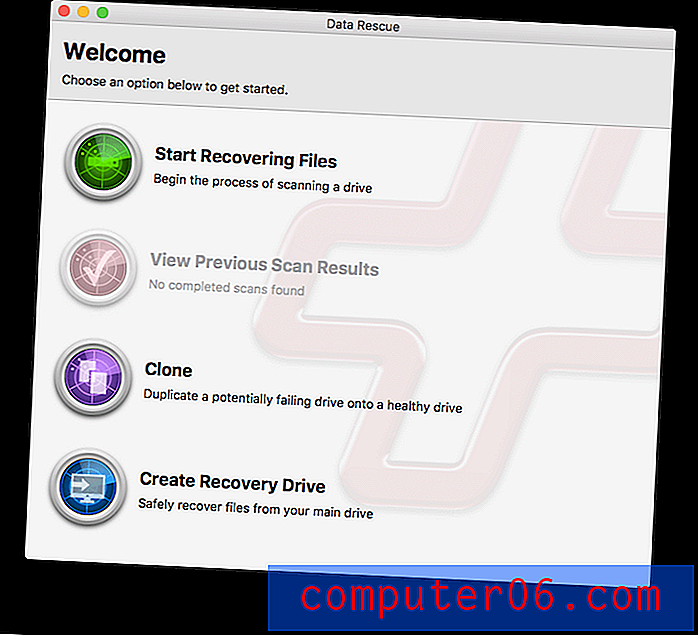
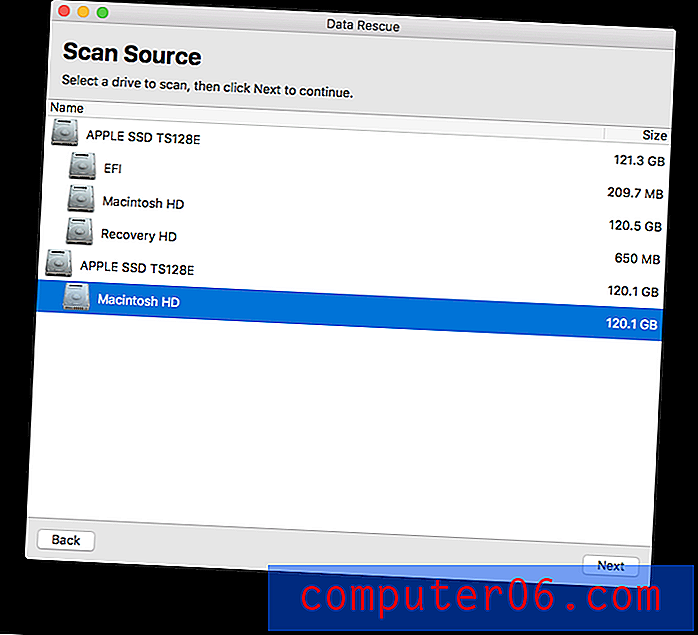
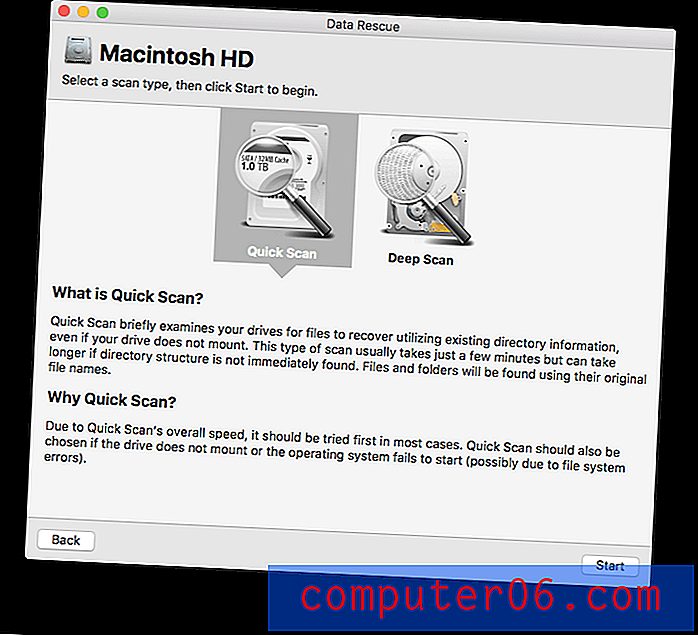
Data Rescue non utilizzerà l'unità che sta eseguendo la scansione per i suoi file di lavoro, altrimenti i file che stai tentando di salvare potrebbero essere sovrascritti e persi per sempre. Pertanto, durante la scansione dell'unità principale del computer, ti verrà chiesto di utilizzare un'unità diversa come posizione di archiviazione temporanea.
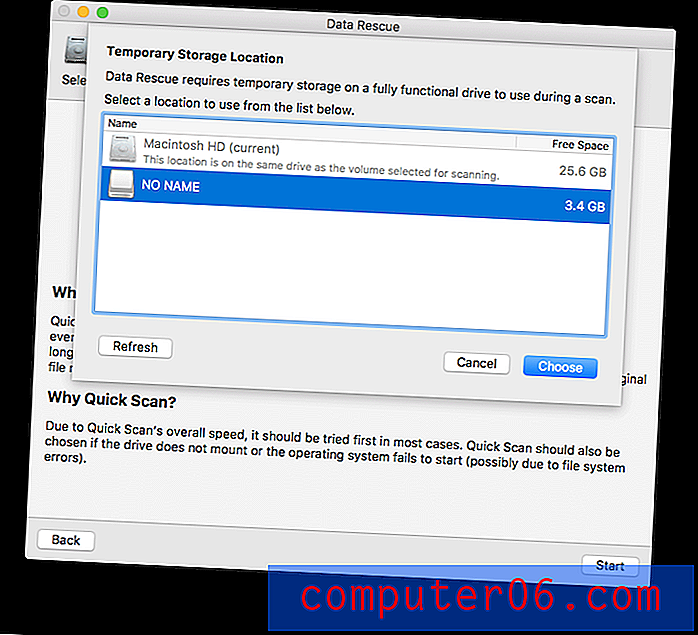
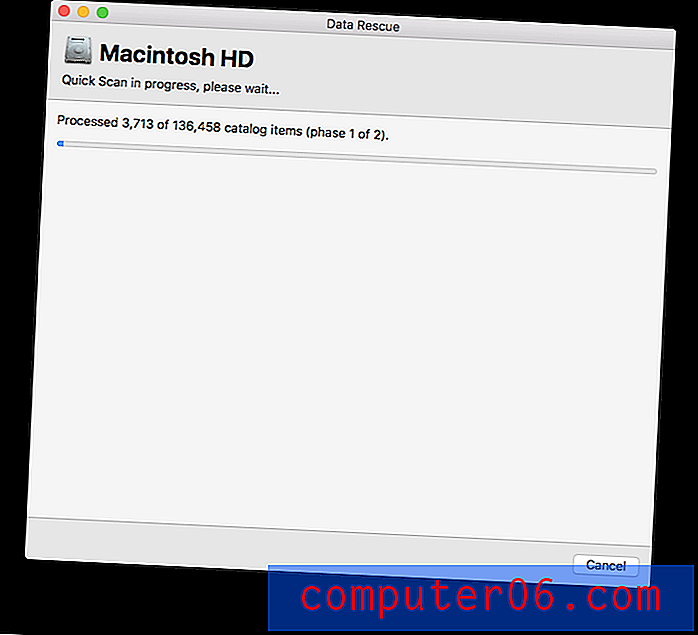
I miei tempi di scansione sono stati un po 'più lunghi del previsto: circa mezz'ora sull'unità SSD da 128 GB del mio MacBook Air e 10 minuti su un'unità di filatura esterna da 750 GB. Durante la scansione del mio SSD ho usato una chiavetta USB per i file di lavoro di Data Rescue, che potrebbe aver rallentato un po 'le cose.
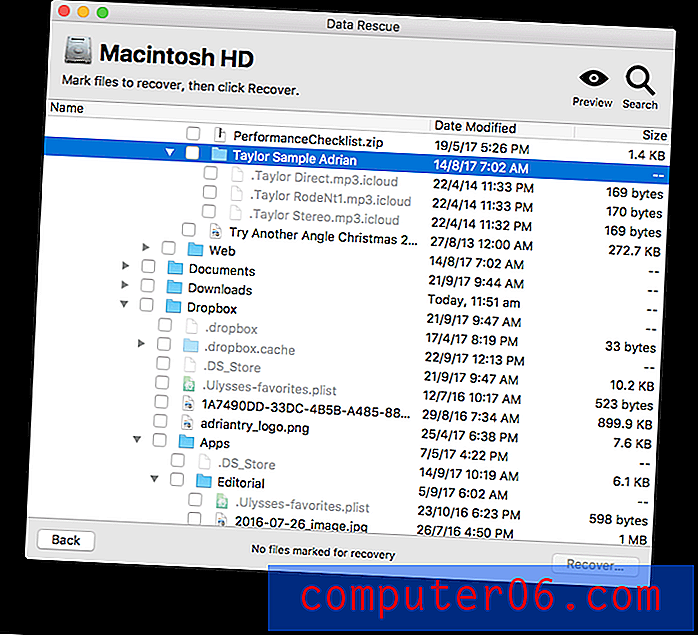
Trova i file che devi ripristinare, seleziona le caselle, quindi fai clic su Ripristina ... Ti verrà chiesto dove vuoi archiviare i file.
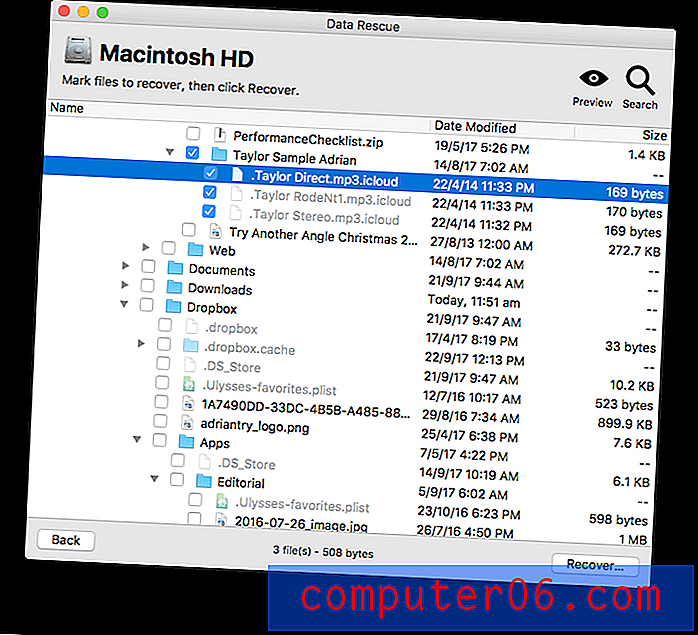
Il mio approccio personale : una scansione rapida recupererà molti file persi abbastanza rapidamente, mantenendo i nomi di file e l'organizzazione delle cartelle originali. Se i file che stai tentando di recuperare non sono stati trovati, prova una scansione profonda.
2. Scansione profonda: recupero dei file quando un'unità è formattata, nessun volume viene riconosciuto o una scansione rapida non ha aiutato
Se una scansione rapida non riesce a trovare le informazioni necessarie per il recupero, o se hai formattato l'unità sbagliata o eliminato definitivamente il file sbagliato (quindi non è più nel Cestino del Mac o nel Cestino se stai utilizzando Data Rescue PC su un Computer Windows) o se il tuo sistema operativo non riesce a trovare partizioni o volumi sull'unità, esegui Deep Scan. Utilizza tecniche aggiuntive per trovare file che una scansione rapida non può, quindi richiede molto più tempo.
Prosoft stima che una Deep Scan richiederà almeno tre minuti per gigabyte. Nei miei test, le scansioni sul mio SSD da 128 GB sono durate circa tre ore e le scansioni su un'unità USB da 4 GB sono durate circa 20 minuti.
Per testare questa funzione, ho copiato un numero di file (immagini JPG e GIF e documenti PDF) su un'unità USB da 4 GB, quindi formattato.
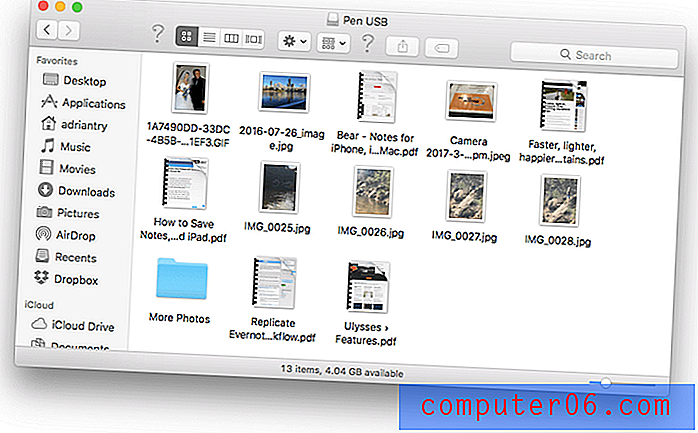
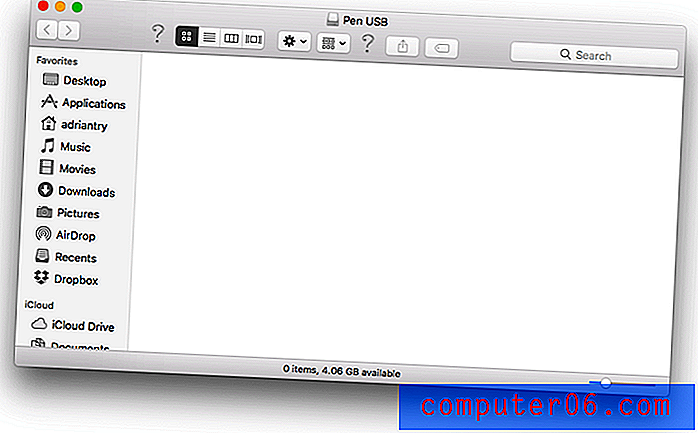
Ho eseguito una scansione profonda sull'unità. La scansione ha richiesto 20 minuti. Dalla schermata di benvenuto, fare clic su Ripristino file, selezionare il volume da scansionare, quindi Deep Scan .
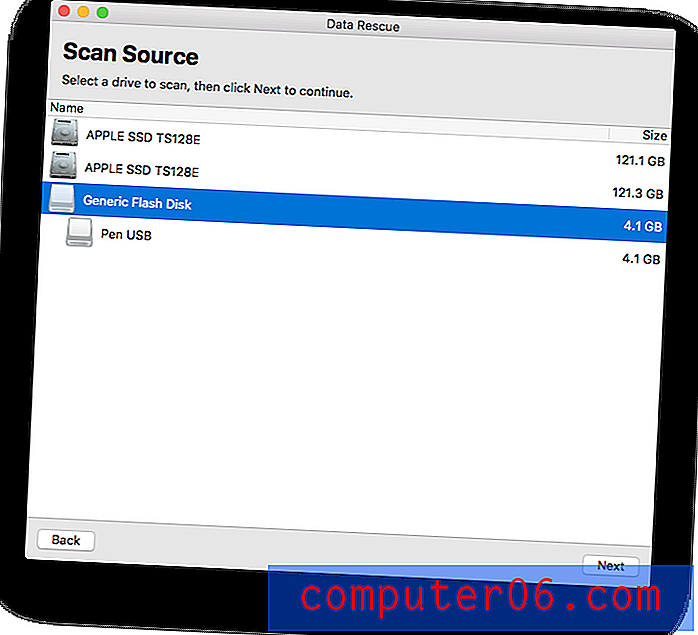
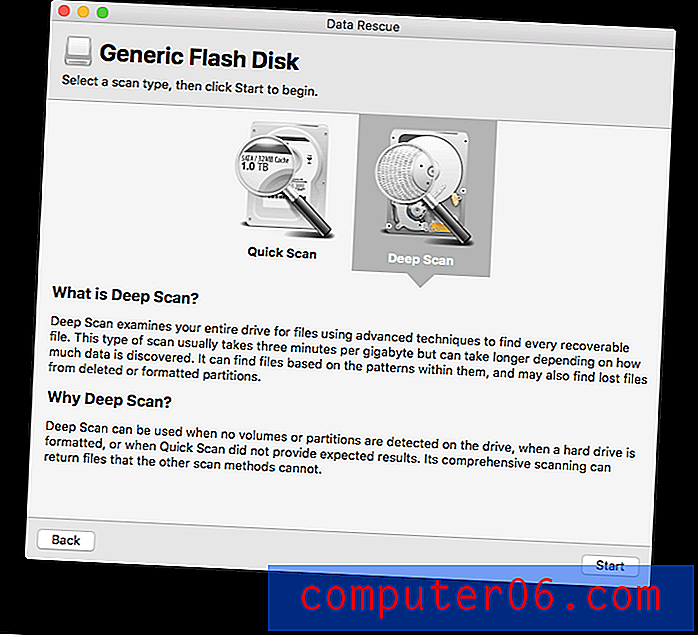
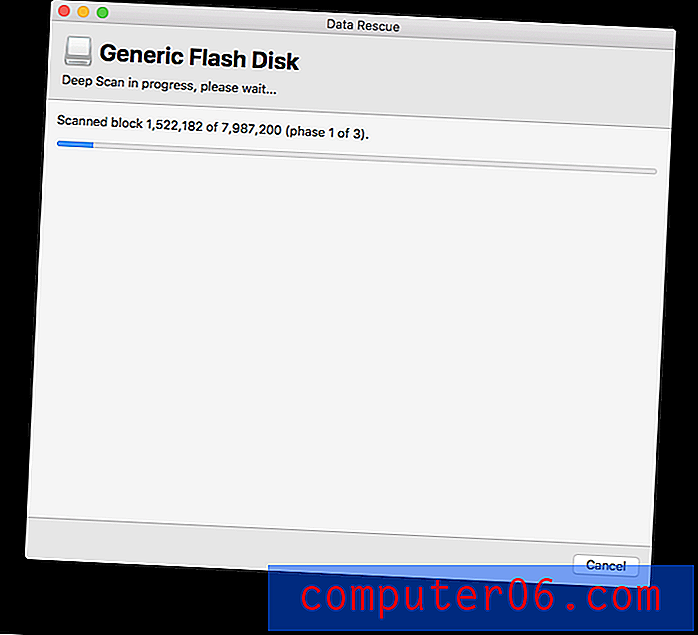
La pagina dei risultati ha due sezioni: File trovati, che elenca i file attualmente presenti nell'unità (nel mio caso solo alcuni file relativi al sistema creati quando l'unità è stata formattata) e File ricostruiti, che sono file non più presenti nell'unità, ma trovato e identificato durante la scansione.
Sono state trovate tutte le immagini (sia JPG che GIF), ma nessuno dei file PDF.
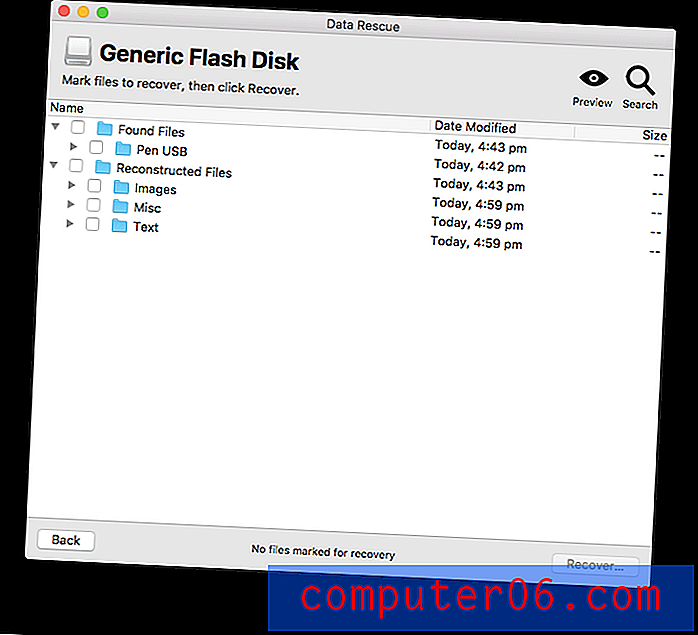
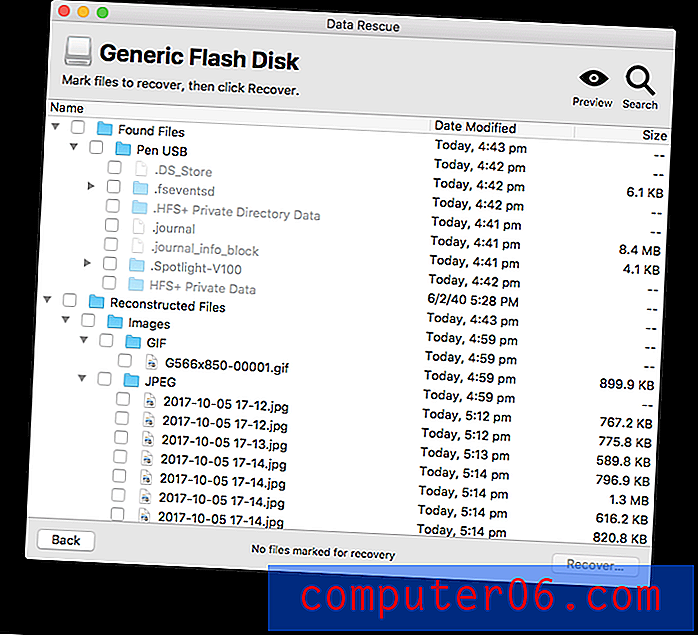
Si noti che le immagini non hanno più i loro nomi originali. Sono andati persi. Una scansione approfondita non esamina le informazioni della directory, quindi non sa come sono stati chiamati i tuoi file o come sono stati organizzati. Utilizza tecniche di corrispondenza dei modelli per trovare i resti dei dati lasciati dai file.
Ho selezionato le immagini e le ho ripristinate.
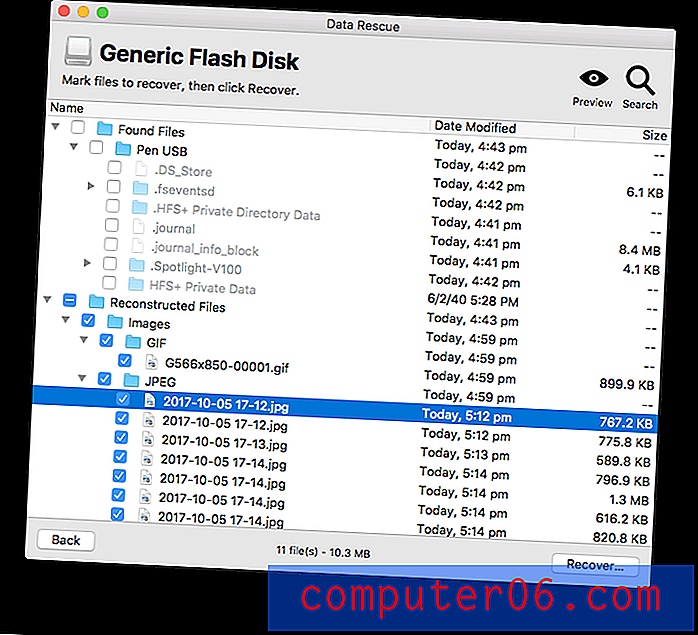
Perché non sono stati trovati i file PDF? Sono andato alla ricerca di informazioni.
Una Deep Scan tenta di identificare determinati tipi di file mediante schemi specifici all'interno dei file che rimangono ancora sull'unità. Questi modelli sono identificati da moduli di file elencati nelle preferenze del motore di scansione.
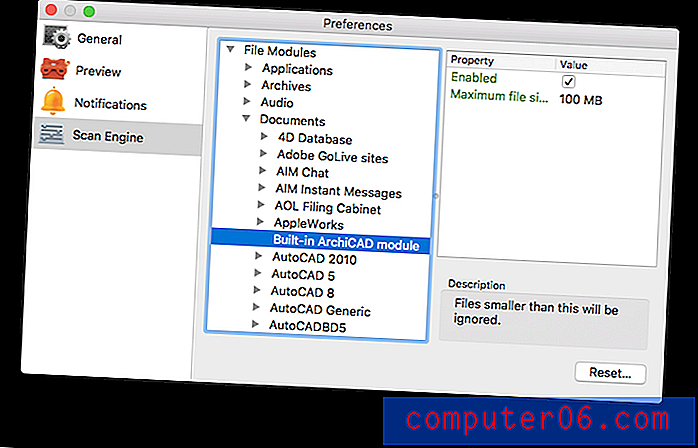
Per trovare un determinato tipo di file (ad esempio Word, JPG o PDF), Data Rescue necessita di un modulo che aiuti a identificare quel tipo di file. Sebbene i file PDF fossero supportati nella versione 4 dell'app, il modulo non è presente nella versione pre-release della versione 5. Ho provato a contattare l'assistenza per confermare che verrà aggiunto nuovamente.
Ho anche avuto problemi a ripristinare un file di testo. In un test, ho creato un file di testo di dimensioni molto ridotte, l'ho eliminato e quindi scansionato per esso. Data Rescue non è riuscito a trovarlo anche se nell'app è presente un modulo file di testo. Ho scoperto che nelle impostazioni c'è un parametro per la dimensione minima del file da cercare. Il valore predefinito è 512 byte e il mio file di testo era molto più piccolo di quello.
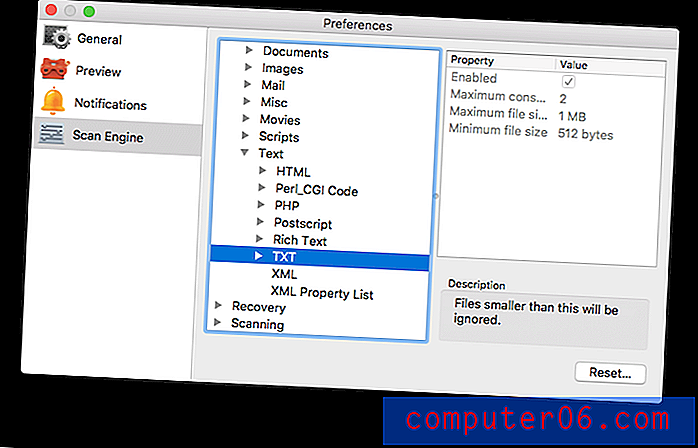
Quindi, se sei a conoscenza di file specifici che devi ripristinare, vale la pena verificare che un modulo sia disponibile nelle preferenze e che le impostazioni non siano impostate su valori che ignoreranno i file.
Se Data Rescue non ha un modulo per un tipo di file che stai tentando di ripristinare, la versione per Mac ha una funzione chiamata FileIQ che apprenderà nuovi tipi di file. Lo fa analizzando i file di esempio. Non ho sperimentato questa funzione, ma vale sicuramente la pena verificare se hai perso file importanti che normalmente non sarebbero stati riconosciuti dall'app.
La mia opinione personale : una Deep Scan è molto approfondita e identificherà un'ampia varietà di tipi di file, tuttavia i nomi dei file e la posizione dei file andranno persi.
3. Clonare un'unità con problemi hardware prima che muoia
Le scansioni possono essere piuttosto intense, quindi l'atto di scansionare un'unità morente può farla scomparire prima di recuperare i tuoi file. In tal caso, è meglio creare un duplicato esatto del disco rigido ed eseguire le scansioni su di esso. A seconda del danneggiamento dell'unità, un duplicato del 100% potrebbe non essere possibile, ma Data Rescue copierà il maggior numero possibile di dati.
Il clone non sta solo copiando i dati trovati nei file, ma anche lo spazio "disponibile" che contiene i dati lasciati dai file che sono stati persi o eliminati, quindi una scansione approfondita sulla nuova unità sarà ancora in grado di recuperarli. E se tutto va bene, puoi usare la nuova unità al posto di quella vecchia andando avanti.
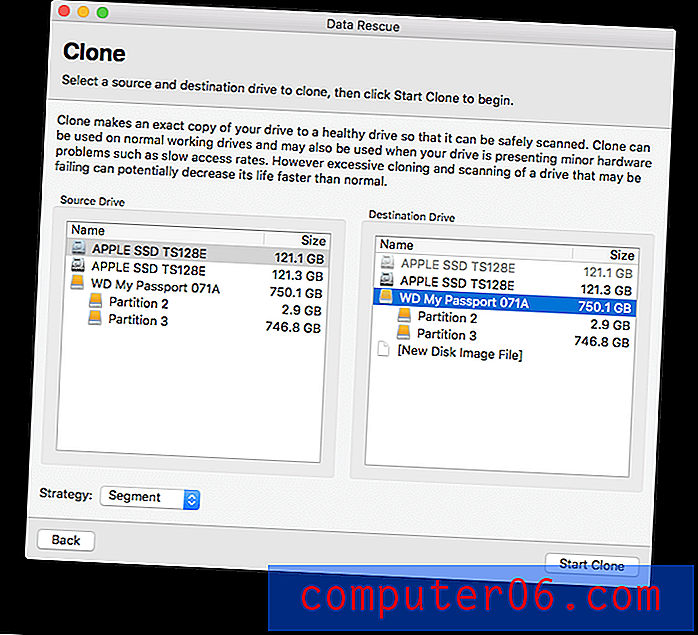
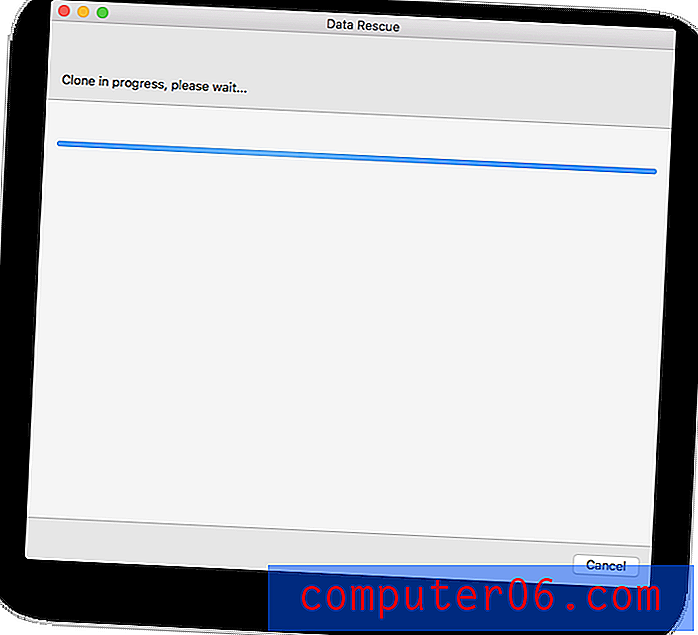
Il mio approccio personale : la clonazione di un'unità che non funziona consente di eseguire scansioni su una nuova unità, prolungando la vita della vecchia unità.
I motivi alla base delle mie valutazioni
Efficacia: 4.5 / 5
Data Rescue utilizza diverse tecniche per trovare e recuperare quanti più dati possibile, anche dopo che i file sono stati eliminati o formattati l'unità. È in grado di riconoscere un'ampia varietà di tipi di file ed è in grado di imparare ancora di più.
Prezzo: 4/5
Data Rescue ha un prezzo simile a molti dei suoi concorrenti. Sebbene non sia economico, è possibile che valga la pena ogni centesimo se è in grado di recuperare i tuoi file di valore e la versione di prova del software ti mostrerà cosa può recuperare prima di stanziare denaro.
Facilità d'uso: 4.5 / 5
La modalità standard del programma offre un'interfaccia point-and-click di facile utilizzo con istruzioni chiare, anche se potrebbe essere necessario modificare le preferenze per assicurarsi che i file persi non vengano trascurati. Una modalità professionale più avanzata è disponibile per coloro che desiderano opzioni aggiuntive.
Supporto: 4.5 / 5
L'area di supporto del sito Web Prosoft contiene utili materiali di riferimento, tra cui un manuale utente in PDF, domande frequenti e tutorial video. Il supporto tecnico può essere contattato tramite live chat ed e-mail. Il supporto per la chat live non era disponibile quando ho testato il servizio dall'Australia. Ho inviato un ticket di supporto via e-mail e Prosoft ha risposto in poco più di un giorno e mezzo.
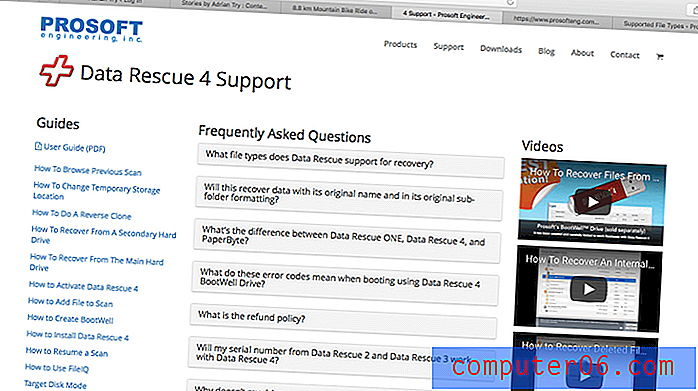
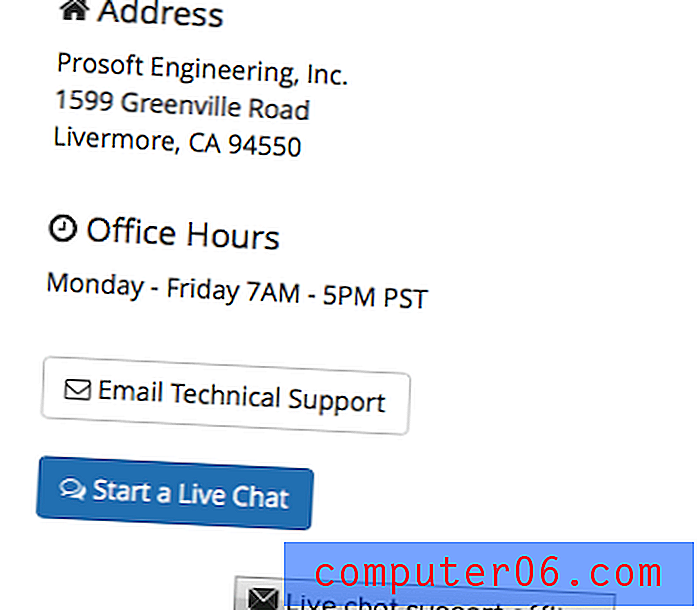
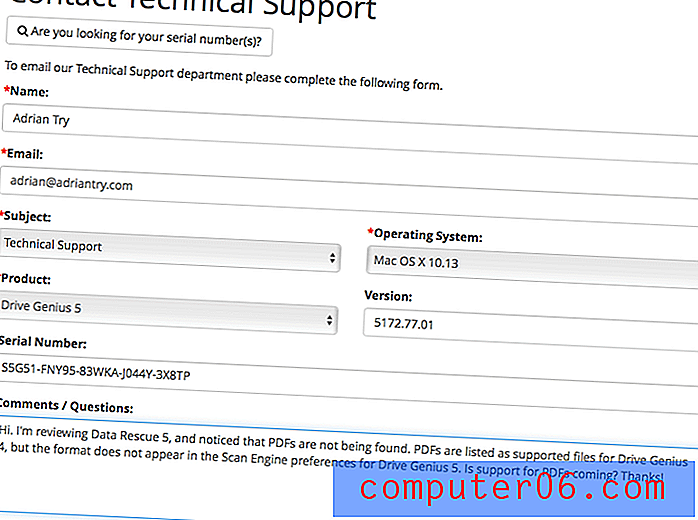
Alternative a Data Rescue
Time Machine (Mac) : i backup regolari del computer sono essenziali e rendono molto più semplice il recupero da calamità. Inizia a utilizzare Time Machine integrato di Apple. Naturalmente, è necessario eseguire un backup prima di avere un disastro. Ma se lo facessi, probabilmente non leggeresti questa recensione! È una buona cosa che puoi usare Data Rescue o una di queste alternative.
Stellar Data Recovery : questo programma da $ 79 cerca e recupera i file cancellati dal tuo PC o Mac. Puoi visitare il sito ufficiale per scaricare una versione di prova gratuita o leggere la nostra recensione sulla sua versione per Mac qui.
Wondershare Data Recovery : recupera i file persi o cancellati dal tuo Mac per $ 79, 95 ed è disponibile anche una versione per Windows.
EaseUS Data Recovery Wizard Pro : ripristina i file persi ed eliminati da $ 89, 99. Sono disponibili versioni per Windows e Mac.
Alternative gratuite : elenchiamo qui alcuni utili strumenti gratuiti per il recupero dei dati. In generale, questi non sono così utili o facili da usare come le app per cui paghi.
Conclusione
Oggi viviamo in un mondo digitale. Le nostre foto sono digitali, la nostra musica e film sono digitali, i nostri documenti sono digitali, così come la nostra comunicazione. È molto comodo, ma un errore del computer o un errore umano possono significare che puoi perdere tutto molto rapidamente. Ecco perché i backup sono così importanti, ma sfortunatamente sono troppo spesso dimenticati.
Se hai perso file importanti, la versione di prova di Data Rescue 5 ti farà sapere se possono essere recuperati. Ciò ti costerà tempo e denaro. Ne varrà la pena.
Ottieni salvataggio dei dati
0/5 (0 Recensioni)